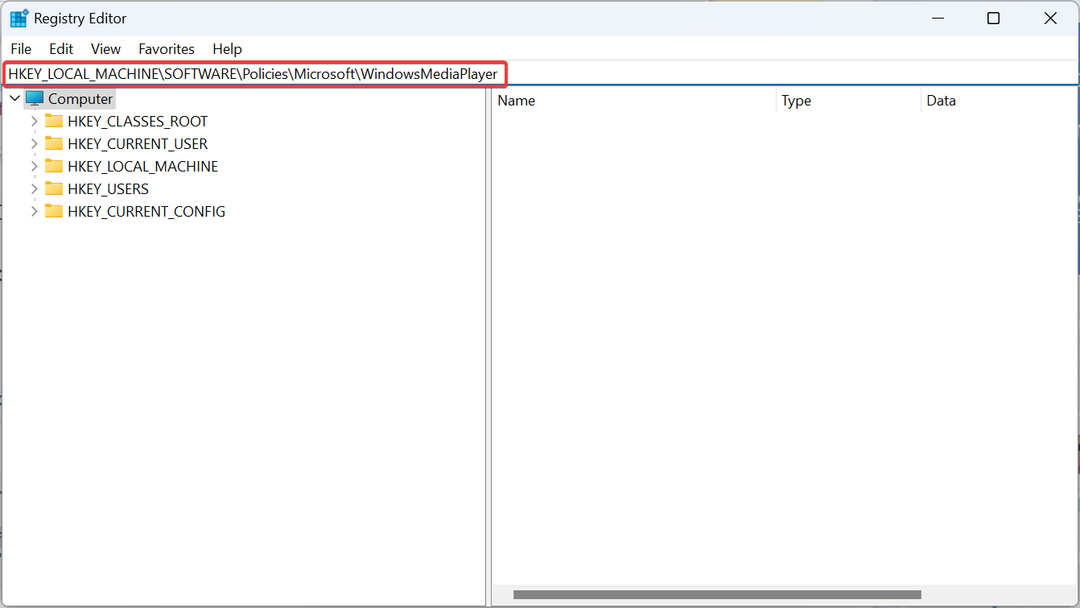- Se Windows Media Player non riesce a caricare i sottotitoli, il nostro consiglio è di non perdere altro tempo.
- In questo caso, puoi provare ad aggiungere DirectVobSub a Windows o convertire i sottotitoli nel formato SRT.
- Visto che sei qui, dai un'occhiata anche a questi ottimi strumenti per modificare i sottotitoli sul tuo computer Windows.
- Infine, ti invitiamo a aggiungere questo ai segnalibri Hub software di editing video per suggerimenti e trucchi simili.

Questo software manterrà i tuoi driver attivi e funzionanti, proteggendoti così da errori comuni del computer e guasti hardware. Controlla subito tutti i tuoi driver in 3 semplici passaggi:
- Scarica DriverFix (file di download verificato).
- Clic Inizia scansione per trovare tutti i driver problematici.
- Clic Aggiorna driver per ottenere nuove versioni ed evitare malfunzionamenti del sistema.
- DriverFix è stato scaricato da 0 lettori questo mese.
I sottotitoli video possono tornare utili quando gli utenti hanno bisogno di abbassare il volume o per tradurre film stranieri.
Tuttavia, a differenza di alcuni lettori multimediali di terze parti, Windows Media Player non supporta i file di sottotitoli SRT fuori dalla scatola, quindi a volte non può caricare i sottotitoli.
Ciò non significa che gli utenti non possano caricare i sottotitoli in WMP, ma quel software necessita di un pacchetto di codec aggiuntivo per riprodurre i sottotitoli con i video.
Cosa posso fare se Windows Media Player non riesce a caricare i sottotitoli?
1. Passa a un altro lettore multimediale
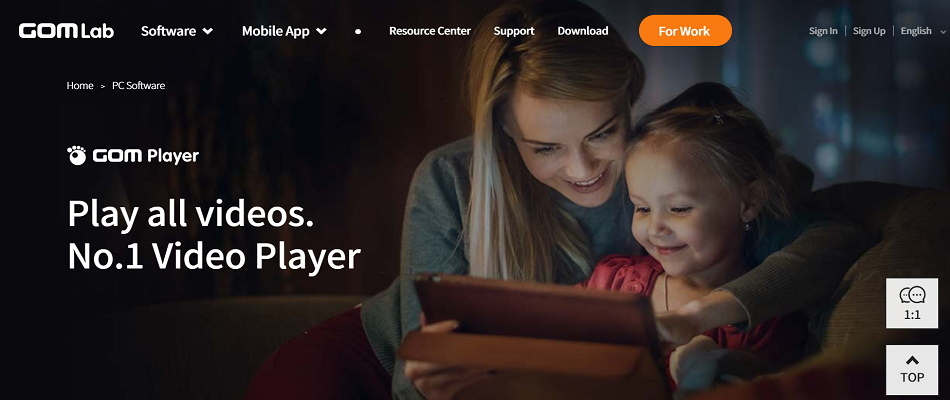
Niente può essere più fastidioso di avere un lettore multimediale che si rifiuta di caricare i sottotitoli. Ecco perché è il momento di pensare a un'alternativa.
Windows Media Player è stata la tua scelta iniziale, questo è certo. Nonostante ciò, GOM Player ha meno errori e bug di cui preoccuparsi.
Una delle funzionalità che spicca davvero è il fatto che cerca e sincronizza automaticamente i sottotitoli per il film in riproduzione con la massima precisione.
Inoltre, prendi in considerazione il supporto per numerosi formati di file tra cui MP4, AVI, MKV, FLV, WMV, DVDe MOV, mentre la modalità a 360 gradi garantisce riproduzioni vivide.

Giocatore GOM
Se Windows Media Player non riesce a caricare i sottotitoli, GOM Player è sicuramente all'altezza del compito. Pronto a provarlo?
Visita il sito web
2. Controlla se l'opzione testi, didascalie e sottotitoli è abilitata
- Gli utenti che hanno installato un pacchetto di codec richiesto devono verificare di aver abilitato testi, didascalie e sottotitoli all'interno di WMP. Per farlo, fai clic su Giocare nella parte superiore della finestra di Windows Media Player.
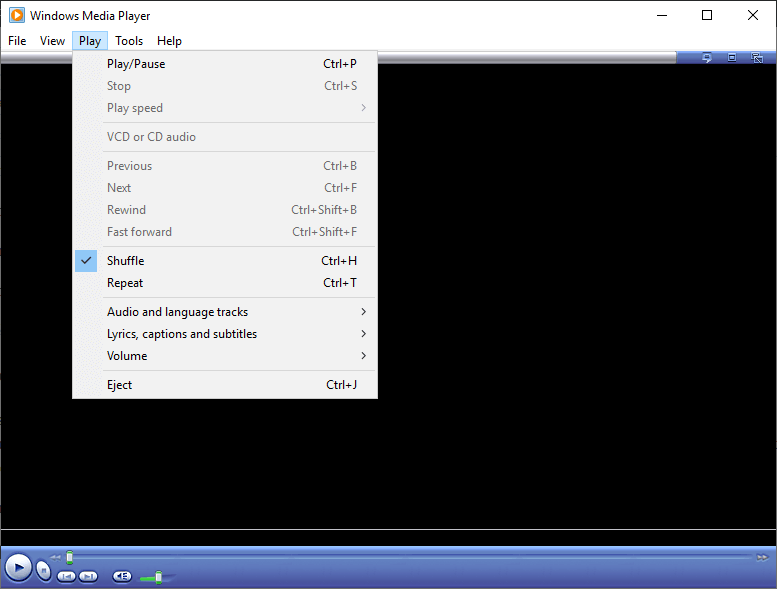
- Quindi selezionare Testi, didascalie e sottotitoli per espandere un sottomenu.
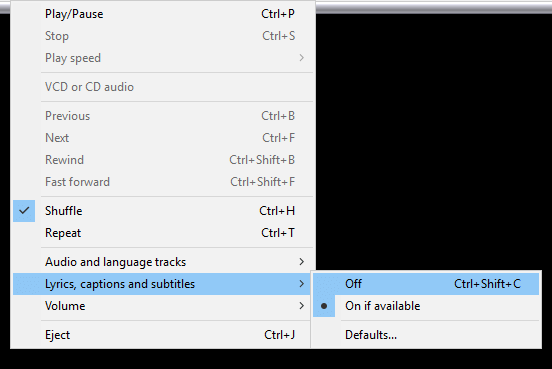
- Seleziona il Acceso se disponibile opzione per attivare i sottotitoli.
3. Aggiungi DirectVobSub a Windows

- Fare clic su Scarica il collegamento principale dell'UE pulsante per l'ultima versione di DirectVobSub (attualmente 2.46.4616) al Pagina del codec DirectVobSub.
- Quindi, devi solo aprire il programma di installazione di DirectVobSub scaricato per installare quel codec.
4. Controlla la corrispondenza dei titoli dei file video e dei sottotitoli
- Per verificare che il titolo del file dei sottotitoli corrisponda al video, premere il tasto Tasto Windows + E tasto di scelta rapida.
- Quindi, apri la cartella che include il video a cui è destinato il sottotitolo. Quella cartella dovrebbe includere anche il file SRT dei sottotitoli del video.
- Se il file SRT non si trova nella stessa cartella del suo video, apri la cartella che include SRT. Quindi trascina e rilascia l'SRT nella cartella del video per spostarlo.
- Anche il titolo del file SRT dovrebbe essere lo stesso del nome del file del video (con un suffisso di file diverso). In caso contrario, fai clic con il pulsante destro del mouse sul file e seleziona il pulsante Rinominare opzione.
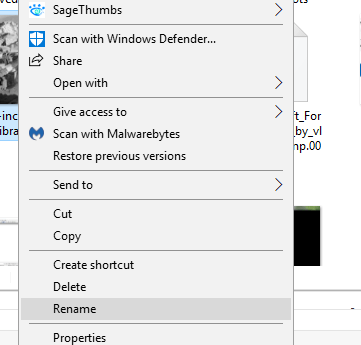
- Modifica il nome del file SRT in modo che corrisponda al titolo del file video, ma non modificare il suffisso SRT alla fine.
5. Converti i sottotitoli nel formato SRT
- Anche i file dei sottotitoli video devono essere nel formato SRT supportato da Windows Media Player. Se hanno un formato di sottotitoli alternativo, converti i sottotitoli richiesti in SRT aprendo Converti Convertire i sottotitoli in SRT convertr in un browser.
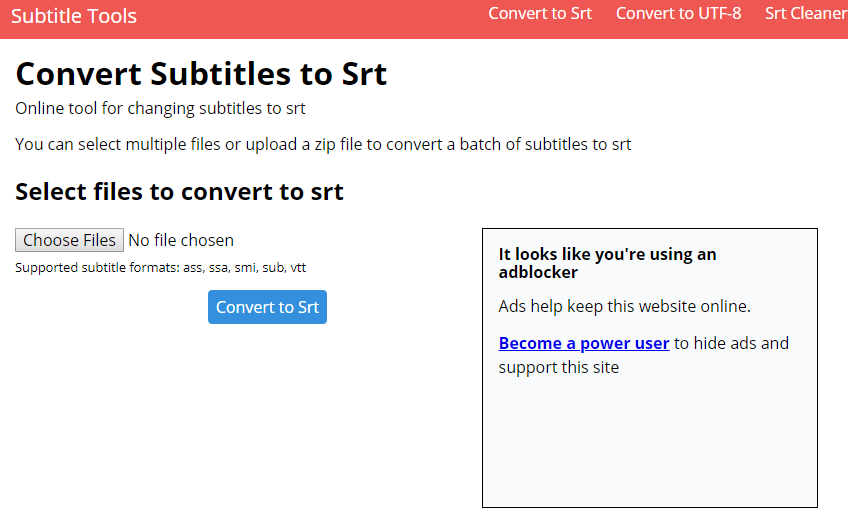
- Clicca il Scegliere i file pulsante.
- Seleziona un file di sottotitoli da convertire e fai clic su Aperto pulsante.
- Quindi premere il Converti in SRT pulsante.
- Scarica il file SRT convertito.
- Se Windows Media Player non riesce a caricare i sottotitoli, prendi in considerazione di scaricare nuovamente il file dei sottotitoli o di passare a un lettore alternativo.
Le soluzioni di cui sopra sono state utili per risolvere i problemi relativi ai sottotitoli di Windows Media Player? Fatecelo sapere nell'area commenti qui sotto.